Autor:
William Ramirez
Data Utworzenia:
19 Wrzesień 2021
Data Aktualizacji:
1 Lipiec 2024

Zawartość
- Kroki
- Metoda 1 z 3: Jak nagrać płytę z danymi
- Metoda 2 z 3: Jak nagrać płytę wideo
- Metoda 3 z 3: Jak nagrać płytę z obrazem (plik ISO)
Dawno, dawno temu, aby nagrać płytę DVD, wymagane było kilka określonych programów, ale w systemie Windows 7 istnieje narzędzie, za pomocą którego można szybko nagrać płytę DVD z danymi lub płytę DVD z obrazem (plik ISO). Aby utworzyć płytę wideo, którą można odtwarzać w odtwarzaczach DVD, potrzebujesz specjalnego oprogramowania, takiego jak bezpłatny DVDStyler.
Kroki
Metoda 1 z 3: Jak nagrać płytę z danymi
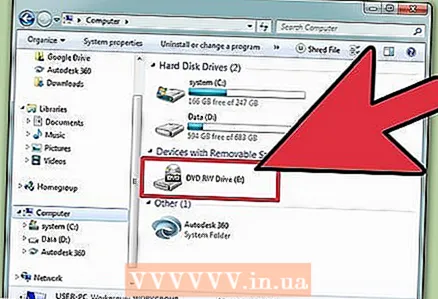 1 Włóż czystą płytę do napędu optycznego komputera. Upewnij się, że komputer jest wyposażony w nagrywarkę DVD (starsze komputery nie mają takich napędów).
1 Włóż czystą płytę do napędu optycznego komputera. Upewnij się, że komputer jest wyposażony w nagrywarkę DVD (starsze komputery nie mają takich napędów). 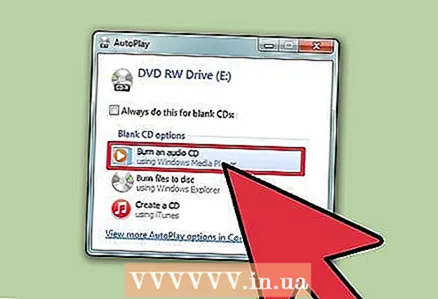 2 W oknie Autoodtwarzanie wybierz Nagraj pliki na dysk. Jeśli to okno się nie otworzy, kliknij menu „Start” i wybierz „Komputer”. Teraz kliknij prawym przyciskiem myszy napęd DVD (z dyskiem) i wybierz z menu „Otwórz”.
2 W oknie Autoodtwarzanie wybierz Nagraj pliki na dysk. Jeśli to okno się nie otworzy, kliknij menu „Start” i wybierz „Komputer”. Teraz kliknij prawym przyciskiem myszy napęd DVD (z dyskiem) i wybierz z menu „Otwórz”. 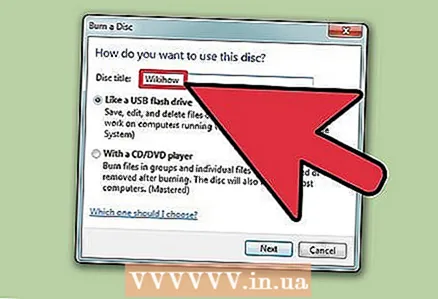 3 Wprowadź nazwę dysku. Nazwa powinna opisywać zawartość płyty. Zalecamy uwzględnienie daty utworzenia dysku w jego nazwie, aby uporządkować dyski.
3 Wprowadź nazwę dysku. Nazwa powinna opisywać zawartość płyty. Zalecamy uwzględnienie daty utworzenia dysku w jego nazwie, aby uporządkować dyski. 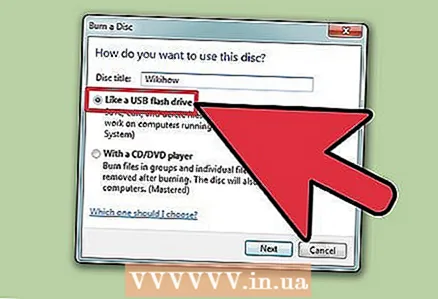 4 Wybierz format. Podczas nagrywania płyty z danymi możesz wybrać jeden z dwóch formatów: Live File System (LFS) lub Mastered.
4 Wybierz format. Podczas nagrywania płyty z danymi możesz wybrać jeden z dwóch formatów: Live File System (LFS) lub Mastered. - Format LFS umożliwia edycję, dodawanie i usuwanie plików znajdujących się na dysku (można to zrobić tylko na komputerze z systemem Windows). Jeśli wybierzesz ten format, płyta zostanie sformatowana, co zajmie kilka minut.
- Format Mastered nie pozwala na edycję ani usuwanie plików znajdujących się na dysku, ale taki dysk może być używany w dowolnym systemie operacyjnym.
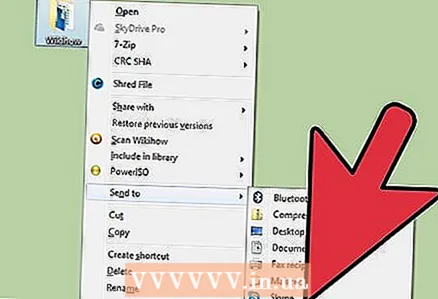 5 Dodaj pliki na dysk. Zrób to, gdy wybierzesz format. Jednostronna płyta DVD może pomieścić do 4,7 GB danych. Aby dodać pliki na pusty dysk, użyj jednej z następujących metod:
5 Dodaj pliki na dysk. Zrób to, gdy wybierzesz format. Jednostronna płyta DVD może pomieścić do 4,7 GB danych. Aby dodać pliki na pusty dysk, użyj jednej z następujących metod: - Przeciągnij pliki do pustego okna DVD.
- Kliknij plik lub folder prawym przyciskiem myszy i wybierz z menu opcję „Prześlij”, a następnie kliknij dysk.
 6 Poczekaj, aż pliki zostaną zapisane na dysku (format LFS). Jeśli wybrałeś format Live File System, pliki zaczną się zapisywać na dysku natychmiast po przeciągnięciu i upuszczeniu ich do okna dysku lub przesłaniu ich na dysk. Zajmie to trochę czasu, w zależności od rozmiaru pliku (plików).
6 Poczekaj, aż pliki zostaną zapisane na dysku (format LFS). Jeśli wybrałeś format Live File System, pliki zaczną się zapisywać na dysku natychmiast po przeciągnięciu i upuszczeniu ich do okna dysku lub przesłaniu ich na dysk. Zajmie to trochę czasu, w zależności od rozmiaru pliku (plików). 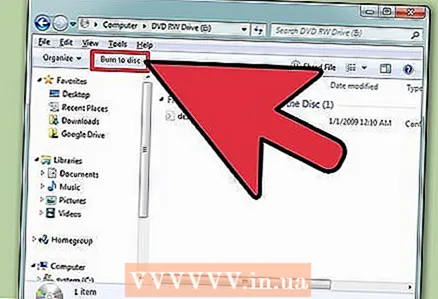 7 Uzupełnij dysk. Po dodaniu plików na dysk zakończ proces zamykając sesję (Live File System) lub wypalając dysk (Mastered).
7 Uzupełnij dysk. Po dodaniu plików na dysk zakończ proces zamykając sesję (Live File System) lub wypalając dysk (Mastered). - System plików na żywo — kliknij przycisk Zamknij sesję w górnej części okna dysku. W takim przypadku dysk może być używany jako dysk flash (edycja, usuwanie, dodawanie plików) na komputerach z systemem Windows.
- Opanowane — kliknij przycisk Nagraj płytę w górnej części okna płyty. Zmień nazwę płyty i ustaw prędkość nagrywania, jeśli chcesz. Nagranie zajmie trochę czasu. Po zakończeniu nagrywania system poprosi o nagranie kolejnej płyty z tymi samymi danymi (w przypadku, gdy będziesz potrzebować kopii płyty).
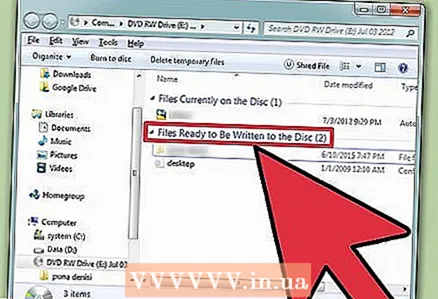 8 Dodaj pliki do sfinalizowanego dysku. Jeśli na dysku jest wolne miejsce, możesz zapisać na nim dodatkowe pliki. Co więcej, można to zrobić w dowolnym formacie. Powtórz powyższe kroki, aby dodać pliki na dysk.
8 Dodaj pliki do sfinalizowanego dysku. Jeśli na dysku jest wolne miejsce, możesz zapisać na nim dodatkowe pliki. Co więcej, można to zrobić w dowolnym formacie. Powtórz powyższe kroki, aby dodać pliki na dysk. - Live File System — podczas każdej nowej sesji dyskowej traci się około 20 MB miejsca.
- Mastered — nagranych plików nie można usunąć.
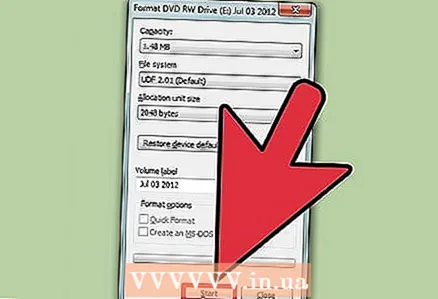 9 Wyczyść płytę DVD-RW. Ten dysk jest wielokrotnego zapisu, co oznacza, że zapisane na nim pliki można usunąć, nawet jeśli wybierzesz format Mastered. Aby wymazać dysk, włóż go do napędu optycznego, a następnie otwórz okno Eksploratora. Na liście urządzeń kliknij napęd optyczny (z dyskiem), aby go wybrać, ale nie otwieraj. Teraz kliknij Wymaż dysk w górnej części okna.
9 Wyczyść płytę DVD-RW. Ten dysk jest wielokrotnego zapisu, co oznacza, że zapisane na nim pliki można usunąć, nawet jeśli wybierzesz format Mastered. Aby wymazać dysk, włóż go do napędu optycznego, a następnie otwórz okno Eksploratora. Na liście urządzeń kliknij napęd optyczny (z dyskiem), aby go wybrać, ale nie otwieraj. Teraz kliknij Wymaż dysk w górnej części okna.
Metoda 2 z 3: Jak nagrać płytę wideo
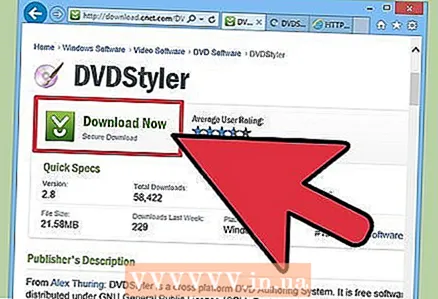 1 Pobierz i zainstaluj program DVDStyler. Aby utworzyć płytę wideo, którą można odtwarzać w odtwarzaczach DVD, potrzebujesz specjalnego oprogramowania.Zalecamy skorzystanie z darmowego programu DVDStyler, który można pobrać ze strony https://www.dvdstyler.org/ru/%D1%81%D0%BA%D0%B0%D1%87%D0%B0%D1%82%D1%8C.
1 Pobierz i zainstaluj program DVDStyler. Aby utworzyć płytę wideo, którą można odtwarzać w odtwarzaczach DVD, potrzebujesz specjalnego oprogramowania.Zalecamy skorzystanie z darmowego programu DVDStyler, który można pobrać ze strony https://www.dvdstyler.org/ru/%D1%81%D0%BA%D0%B0%D1%87%D0%B0%D1%82%D1%8C. - Jeśli Chrome wyświetli ostrzeżenie, że plik instalacyjny DVDStyler zawiera złośliwy kod, pobierz plik w innej przeglądarce.
- Przeczytaj informacje na ekranie podczas instalacji programu. Możesz zostać poproszony o zainstalowanie dodatkowych programów, których nie potrzebujesz. W takim przypadku odmów ich zainstalowania.
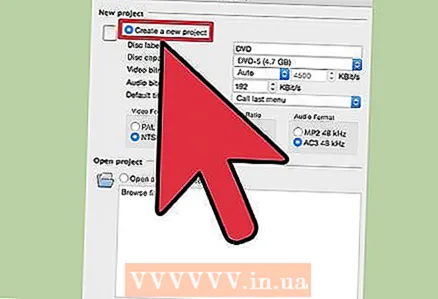 2 Utwórz nowy projekt w DVD Styler. Przy pierwszym uruchomieniu programu DVD Styler otworzy się okno Nowy projekt. W nim ustaw następujące parametry:
2 Utwórz nowy projekt w DVD Styler. Przy pierwszym uruchomieniu programu DVD Styler otworzy się okno Nowy projekt. W nim ustaw następujące parametry: - „Etykieta płyty” to nazwa, która pojawi się na ekranie po włożeniu płyty do komputera.
- Pojemność dysku — jednowarstwowa płyta DVD ma 4,7 GB, a dwuwarstwowa 8,5 GB.
- Szybkość transmisji wideo / audio — ta opcja ustawia jakość obrazu i dźwięku. Zalecamy, aby nie zmieniać wartości domyślnych.
- Format wideo — wybierz PAL, jeśli mieszkasz w Europie, Azji lub Brazylii. Wybierz „NTSC”, jeśli jesteś w Ameryce, Japonii lub Korei. Zostaniesz poproszony o zmianę tego ustawienia, jeśli włożysz płytę utworzoną w innym formacie.
- Aspect Ratio - Wybierz 4: 3, jeśli zamierzasz oglądać płytę wideo na telewizorze o standardowej rozdzielczości (SDTV). Wybierz „16:9”, jeśli zamierzasz oglądać zawartość płyty na telewizorze wysokiej rozdzielczości (HDTV). Należy pamiętać, że to ustawienie nie wpływa na proporcje pliku wideo nagranego na płycie.
- Format audio — Wybierz AC3 lub MP2 (zalecamy wybór AC3).
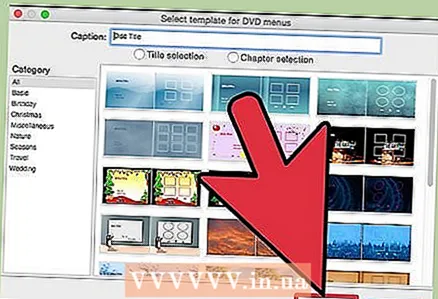 3 Wybierz szablon menu. W DVDStyler wbudowanych jest kilka szablonów menu. Jeśli chcesz, wybierz opcję 'Brak szablonu' - w tym przypadku płyta rozpocznie odtwarzanie zaraz po włożeniu jej do odtwarzacza.
3 Wybierz szablon menu. W DVDStyler wbudowanych jest kilka szablonów menu. Jeśli chcesz, wybierz opcję 'Brak szablonu' - w tym przypadku płyta rozpocznie odtwarzanie zaraz po włożeniu jej do odtwarzacza. 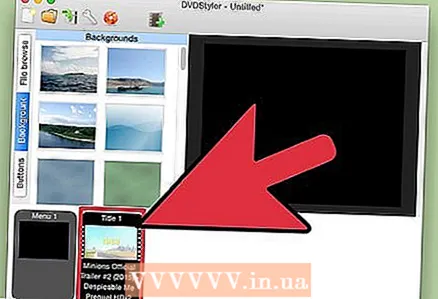 4 Przeciągnij plik wideo do dolnego panelu okna programu. Film zostanie dodany do projektu. DVDStyler obsługuje wiele formatów wideo, więc nie ma potrzeby konwertowania czegokolwiek.
4 Przeciągnij plik wideo do dolnego panelu okna programu. Film zostanie dodany do projektu. DVDStyler obsługuje wiele formatów wideo, więc nie ma potrzeby konwertowania czegokolwiek. - W dolnej części okna zostaną wyświetlone informacje o czasie trwania (w minutach) dodanego wideo, a także o czasie trwania (w minutach) pliku wideo, który można jeszcze dodać.
- W zależności od typu wideo można dodać wiele plików. Na przykład jedna płyta DVD zawiera 4-6 odcinków serialu telewizyjnego lub jeden film pełnometrażowy.
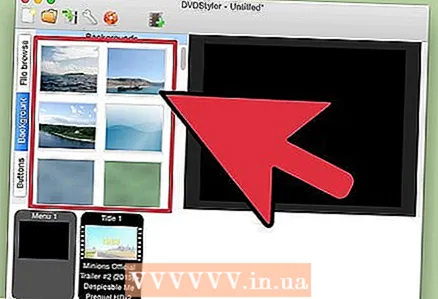 5 Zmień pozycje menu. Zrób to podczas dodawania plików wideo. Kliknij dwukrotnie wymagany element, aby go zmienić; możesz również przeciągnąć element w inne miejsce.
5 Zmień pozycje menu. Zrób to podczas dodawania plików wideo. Kliknij dwukrotnie wymagany element, aby go zmienić; możesz również przeciągnąć element w inne miejsce. - Kliknij dwukrotnie przyciski w edytorze menu, aby zmienić ich funkcjonalność.
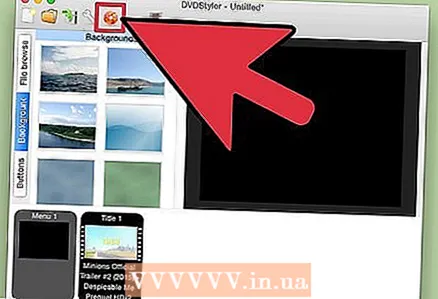 6 Nagraj swój projekt na DVD. Zrób to, gdy jesteś zadowolony ze wszystkich parametrów. Włóż czystą płytę do napędu optycznego i kliknij „Nagraj” w górnej części okna. Wybierz jedną z poniższych opcji, a następnie kliknij Start.
6 Nagraj swój projekt na DVD. Zrób to, gdy jesteś zadowolony ze wszystkich parametrów. Włóż czystą płytę do napędu optycznego i kliknij „Nagraj” w górnej części okna. Wybierz jedną z poniższych opcji, a następnie kliknij Start. - Katalog tymczasowy — jeśli chcesz, określ folder, w którym StylerDVD będzie przechowywać pliki tymczasowe podczas nagrywania. Pliki te zostaną usunięte po zakończeniu nagrywania. Folder musi znajdować się na dysku lokalnym z dwukrotnie większą ilością wolnego miejsca na dysku DVD.
- Podgląd — zaznacz to pole, jeśli chcesz wyświetlić podgląd płyty w odtwarzaczu multimedialnym.
- "Po prostu wygeneruj" - projekt zostanie zapisany na dysku twardym w formacie DVD Folder; projekt można później nagrać na płytę.
- „Utwórz obraz ISO” — obraz (plik ISO) dysku DVD zostanie zapisany na dysku twardym komputera. Obraz można nagrać na płytę lub udostępnić.
- Nagraj — projekt zostanie nagrany na czystą płytę DVD. Ta płyta może być odtwarzana na dowolnym odtwarzaczu DVD zgodnym z płytami DVD-R / RW.
Metoda 3 z 3: Jak nagrać płytę z obrazem (plik ISO)
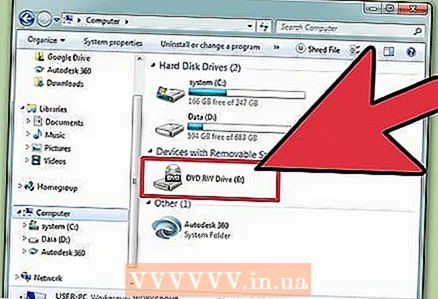 1 Włóż czystą płytę DVD. Plik ISO to obraz dysku, czyli jego dokładna kopia. Jeśli nagrasz obraz na płytę, ta płyta będzie kopią oryginalnej płyty. Aby płyta była kopią oryginalnej płyty, plik ISO nie może być po prostu skopiowany na płytę.
1 Włóż czystą płytę DVD. Plik ISO to obraz dysku, czyli jego dokładna kopia. Jeśli nagrasz obraz na płytę, ta płyta będzie kopią oryginalnej płyty. Aby płyta była kopią oryginalnej płyty, plik ISO nie może być po prostu skopiowany na płytę. - Windows 7 ma narzędzie do nagrywania plików ISO na płyty DVD.
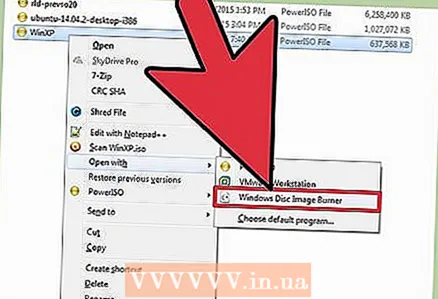 2 Kliknij prawym przyciskiem myszy plik ISO i wybierz z menu opcję Nagraj obraz płyty. Otworzy się okno Nagraj płytę.
2 Kliknij prawym przyciskiem myszy plik ISO i wybierz z menu opcję Nagraj obraz płyty. Otworzy się okno Nagraj płytę. 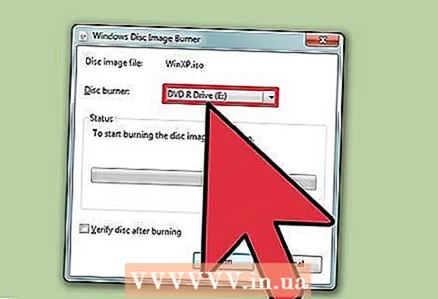 3 Z menu Napęd wybierz napęd optyczny z czystą płytą. Zrób to, jeśli komputer ma więcej niż jeden napęd DVD.
3 Z menu Napęd wybierz napęd optyczny z czystą płytą. Zrób to, jeśli komputer ma więcej niż jeden napęd DVD. 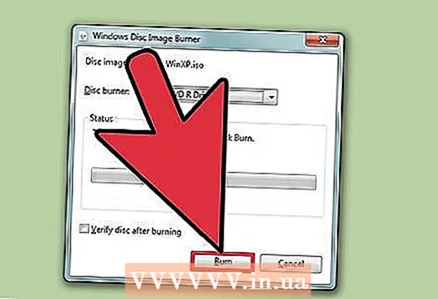 4 Kliknij Nagraj, aby rozpocząć nagrywanie obrazu na płytę. Po zakończeniu procesu możesz sprawdzić jakość nagrania, ale zajmie to trochę czasu i nadal nie możesz naprawić nieudanego nagrania. Proces nagrywania zajmie trochę czasu, w zależności od rozmiaru pliku ISO i szybkości zapisu napędu DVD.
4 Kliknij Nagraj, aby rozpocząć nagrywanie obrazu na płytę. Po zakończeniu procesu możesz sprawdzić jakość nagrania, ale zajmie to trochę czasu i nadal nie możesz naprawić nieudanego nagrania. Proces nagrywania zajmie trochę czasu, w zależności od rozmiaru pliku ISO i szybkości zapisu napędu DVD.  5 Użyj wypalonej płyty. Jest to dokładna kopia źródła obrazu. Na przykład, jeśli plik ISO jest tworzony z dysku instalacyjnego systemu Linux, nagrany dysk jest rozruchowy i można go użyć do zainstalowania lub uruchomienia systemu Linux.
5 Użyj wypalonej płyty. Jest to dokładna kopia źródła obrazu. Na przykład, jeśli plik ISO jest tworzony z dysku instalacyjnego systemu Linux, nagrany dysk jest rozruchowy i można go użyć do zainstalowania lub uruchomienia systemu Linux.



